So installieren Sie proprietäre Grafiktreiber in Ubuntu, Fedora und Mint
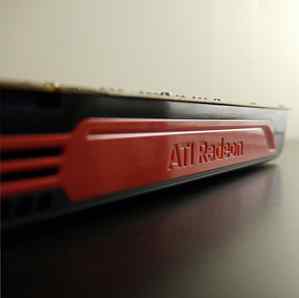
Linux-Anwender haben eine Fülle von Open-Source-Software zur Hand. Manchmal ist jedoch proprietäre Software erforderlich. Es könnte so etwas wie das Ausführen von Microsoft Word sein. Installieren und Verwenden von Microsoft Office unter Linux (und dessen Mängel). Installieren und Verwenden von Microsoft Office unter Linux (und dessen Mängel). Auf Ihrem PC wird Linux ausgeführt. Wie in aller Welt werden Sie Microsoft Office installieren und ohne Probleme verwenden? Lesen Sie mehr - was angesichts der Qualität von LibreOffice etwas unnötig ist Ist LibreOffice der Bürokrone würdig? Ist LibreOffice der Bürokrone würdig? LibreOffice ist der König der kostenlosen Office-Suiten. Es ist unwahrscheinlich, Microsoft Office in einer geschäftlichen Umgebung zu ersetzen, aber es ist eine ausgezeichnete Alternative für gelegentliche Benutzer. Was ist neu in LibreOffice 5.1? Lesen Sie mehr - oder es könnte ein proprietärer Treiber sein.
99% Ihrer Hardware wird mit Open-Source-Treibern ausgeführt. Grafiktreiber sind jedoch eine andere Geschichte.
Diehard Linux-Benutzer beschuldigen Sie, dass Sie sogar daran denken, proprietäre Treiber zu verwenden. Wenn Sie sich jedoch für Linux interessieren, sind sie ziemlich gefragt.
Warum benötigen Sie proprietäre Grafiktreiber?
Fast alle Linux-Distributionen werden mit Open-Source-Treibern ausgeliefert. Diese werden bereitgestellt, damit Ihre Hardware sofort funktioniert. Installieren Sie Linux und verwenden Sie die Hardware Ihres PCs wie immer.
Bei Grafiktreibern sieht die Situation jedoch etwas anders aus. Mit Open-Source-Grafiktreibern können Sie (in den meisten Fällen) das Betriebssystem ausführen und grundlegende Aufgaben ausführen. Bei Spielen (und möglicherweise bei der Bild- / Videobearbeitung und anderen schweren Aufgaben) können jedoch Fehler auftreten.

Das Ergebnis ist, dass AMD- und Nvidia-Grafiksysteme auf einem vernünftigen Niveau mit Open-Source-Treibern laufen können, aber proprietäre Treiber, die von AMD bzw. Nvidia produziert werden, benötigen, um die Kraft zu genießen, die die Marken versprechen. (Intel-Grafiktreiber sind bereits Open-Source und im Linux-Kernel enthalten.).
Holen Sie sich proprietäre Treiber, auch bekannt als “beschränkt” Der Fahrer war früher schwierig oder fummelig, aber heutzutage ist das einfach. Hier werden proprietäre Grafiktreiber in drei beliebten Distributionen installiert: Ubuntu, Linux Mint und Fedora.
(Oft sind auch proprietäre Treiber für andere Hardwaregeräte verfügbar, z. B. drahtlose Netzwerkkarten.)
Proprietäre Grafiktreiber vorinstallieren
Die Installation proprietärer Grafiktreiber ist in den letzten Jahren viel einfacher geworden. Zuvor mussten Sie möglicherweise spezielle Software ausführen oder nach Treibern suchen und diese manuell installieren. Glücklicherweise können Sie sie jetzt einfach installieren, während Sie Ihr Linux-Betriebssystem installieren (eine Funktion, die in den meisten Distributionen verfügbar ist)..
Um dies zu tun, arbeiten Sie sich einfach durch den Installationsprozess und achten Sie genau auf die Popup-Felder. Gegen Ende der Installation finden Sie ein Dialogfeld mit Grafiktreibern. Dieses Feld erfordert Ihre Aktion und gibt Ihnen die Möglichkeit, proprietäre Grafiktreiber oder Open-Source-Treiber zu installieren.
Wenn Sie die proprietäre Treiberoption wählen, müssen Sie sie später nicht mehr installieren. Zum Glück ist das nicht zu knifflig.
Ubuntu
Um proprietäre Treiber in Ubuntu zu finden, öffnen Sie das Menü und geben Sie ein “Fahrer,” und wählen Sie Zusätzliche Treiber. Beim Öffnen führt das System einen schnellen Scan durch. Dadurch wird herausgefunden, ob Ihr System über Hardware verfügt, die von der Installation proprietärer Treiber profitieren würde. Hier finden Sie proprietäre Treiber.

Es kann schwierig sein, die richtige Entscheidung zu treffen, welche Treiber Sie wählen sollen. Entscheiden Sie sich für die Standardwerte (normalerweise die neuesten). Diese Methode ist viel einfacher als die Verwendung der Befehlszeile, was zu Problemen führen kann. Anstatt die Stabilität des Systems (und sogar Ihre Grafikkarte selbst) zu gefährden, ist die Verwendung des Hilfsprogramms Zusätzliche Treiber sicherer.
Obwohl Sie möglicherweise nicht dazu aufgefordert werden, ist es häufig nützlich, Ihren Computer nach der Installation eines Grafiktreibers neu zu starten. Nach dem Neustart sollte Ihr Linux-System bereit sein, ein verbessertes Grafikerlebnis zu bieten!
Fedora
Wenn Sie ein Fedora-System mit einer Nvidia-Grafikkarte betreiben, ist dies etwas schwieriger. Dies liegt daran, dass die Standard-Repositorys für Fedora nur Open-Source-Software auflisten.
Sie müssen zunächst Ihre Grafikkartendetails überprüfen:
lspci | grep -i VGAWenn Sie Details zu einer Nvidia-Karte sehen, besuchen Sie die RPM Fusion-Site und installieren Sie die kostenlosen und nicht kostenlosen Pakete für Ihre Fedora-Version. Dies sollte über den Firefox-Browser erfolgen, wobei die Pakete mit PackageKit installiert werden.

Sie können die Pakete auch mit der Befehlszeile mit einem einzigen Befehl installieren:
sudo dnf install https://download1.rpmfusion.org/free/fedora/rpmfusion-free-release-$(rpm -E% fedora) .noarch.rpm https://download1.rpmfusion.org/nonfree/fedora/rpmfusion -nonfree-release - $ (rpm -E% fedora) .noarch.rpmNach der Installation fügen diese Pakete Repository-Informationen hinzu, mit denen Sie die Treiber für Ihre Karte suchen und installieren können. Suchen Sie für Nvidia-Karten nach kmod-nvidia. Vergessen Sie nicht, Ihren PC danach neu zu starten.
Besitzen Sie eine AMD-Karte? In diesem Fall wird der AMDGPU-Treiber automatisch für neuere Hardware aktiviert. Ältere Geräte müssen sich inzwischen auf den Catalyst-Treiber verlassen, der nicht mehr gewartet wird.
Linux Mint
Die Hauptversion von Linux Mint basiert auf der neuesten Ubuntu-Version. 5 Gründe, warum Ubuntu 16.10 Yakkety Yak einen Blick wert ist 5 Gründe, warum Ubuntu 16.10 Yakkety Yak einen Blick wert ist Ein Jahr nach Ubuntu 16.04 LTS wurde eine neue Version veröffentlicht . Aber lohnt sich die Zwischenversion Ubuntu 16.10 Yakkety Yak überhaupt? Oder sollten Sie bei Ihrer aktuellen Ubuntu-Version bleiben? Lesen Sie mehr, und der Pfad zum Installieren von geschützten / proprietären Treibern ist derselbe. Beachten Sie jedoch, dass es mehrere Varianten von Mint 5 Flavors von Linux gibt. Mint 18 Sie können heute ausprobieren 5 Flavors von Linux Mint 18 Sie können es heute testen Linux Mint ist eine Distribution, die Wurzeln in Ubuntu hat, aber viele Änderungen, die sich lohnen. In diesem Artikel werden die fünf Varianten der Desktop-Umgebung beschrieben, die Sie ausprobieren können. Lesen Sie mehr, damit Sie möglicherweise das korrekte Verfahren überprüfen müssen, damit dies funktioniert.
Zum “Mainstream” Minze, offen Menü> Verwaltung> Treibermanager, Dort finden Sie die Treiber, die Sie installieren können.

Der resultierende Treibermanager-Bildschirm wird auf ähnliche Weise wie der Bildschirm Zusätzliche Treiber in Ubuntu angezeigt. Treffen Sie Ihre Wahl, klicken Sie auf OK, und neu starten.
Bei Nvidia-Karten werden Ihnen möglicherweise mehrere Versionen des scheinbar gleichen Treibers angeboten. Die, die Sie auswählen sollten, wird so genannt nvidia- [Recent_version]. Wenn es nicht so gut funktioniert, müssen Sie möglicherweise die nvidia [recent_version] -updates stattdessen Fahrer.
Wenn proprietäre Treiber nicht helfen
Sie haben vielleicht beim Lesen des obigen Dokuments bemerkt, dass Sie hauptsächlich mit Nvidia-Treibern zu tun haben. Glücklicherweise werden AMD-Grafikkarten (meistens) von Open-Source-Versionen der Radeon-Treiber unterstützt. Besser noch, sie sind in den Linux-Kernel integriert. Weitere Informationen zum Open-Source-Programm von AMD finden Sie auf der Entwicklungswebsite.
Es gibt jedoch Fälle, in denen proprietäre Treiber nicht helfen. Obwohl selten, wenn Sie eine brandneue Grafikkarte gekauft haben: Nvidia-Grafikkarten: Welche ist das Richtige für Sie? Nvidia-Grafikkarten: Welche ist die richtige für Sie? Nvidia-Grafikkarten sind aus gutem Grund die beliebtesten. Aber welches Modell solltest du kaufen und warum? Wir erklären den Jargon, die Karten und ihre Leistung. Lesen Sie mehr, es ist unwahrscheinlich, dass Sie mit den neuesten Treibern arbeiten. In solchen Fällen ist es am besten, sich auf den neuesten verfügbaren Treiber zu verlassen.
In allen Fällen verlassen Sie sich im Fehlerfall ausschließlich auf den integrierten Intel-Grafikprozessor, bis Sie das Problem lösen können.
Möchten Sie Gaming und Multimedia unter Linux genießen? Sie benötigen proprietäre Treiber!
Die Aussicht auf Open-Source-Grafiktreiber, die die gleiche Qualität wie die proprietären Treiber haben, ist zwar attraktiv, wird aber wahrscheinlich nie passieren. Obwohl schwächere und ältere Grafikkarten normalerweise zu 100% von Open-Source-Treibern unterstützt werden, sind dies für High-End-Modelle und neuere Modelle nicht der Fall.
Daher sind proprietäre Treiber ein wesentlicher Aspekt von Spielen unter Linux.
Bevorzugen Sie Open-Source- oder proprietäre Grafiktreiber? Denken Sie, dass proprietäre Treiber Open Source sein sollten? Warum oder warum nicht? Lass es uns in den Kommentaren wissen!
Erfahren Sie mehr über: Treiber, Fedora, Ubuntu.


